Прозрачность классической командной строки, реализованная ещё в Windows 10 Technical Preview, не добавляет консоли особой функциональности, если только не считать возможности просмотра содержимого расположенных под нею окон. Прозрачность командной строки — это почти что чисто дизайнерская фишка, направленная на улучшение внешнего вида консоли, позаимствованная у терминала Linux.
Изменить уровень прозрачности командной строки можно из её свойств, переключившись на вкладку «Цвета».
Но если вы вдруг захотите менять уровень прозрачности чаще чем обычно, эта процедура может начать вас раздражать. Согласитесь, каждый раз открывать свойства, таскать туда-сюда ползунок, значит только терять время и отвлекаться. И так бы это и выглядело, если бы разработчики не предусмотрели возможность изменения прозрачности консоли с помощью горячих клавиш.
Находясь в её окне, зажмите Ctrl + Shift и прокрутите колесико мыши вниз. Прозрачность командной строки тут же увеличится и наоборот, если, удерживая указанную комбинацию, прокрутить колесико мыши вверх, окно командной строки станет менее прозрачным.
Точно таким же способом в Windows 10 можно регулировать прозрачность консоли PowerShell.
Настройки действуют только в отношении активных окон, если у вас будут открыты другие экземпляры CMD или PowerShell, изменения уровня прозрачности одного окна никак не отразятся на другом.
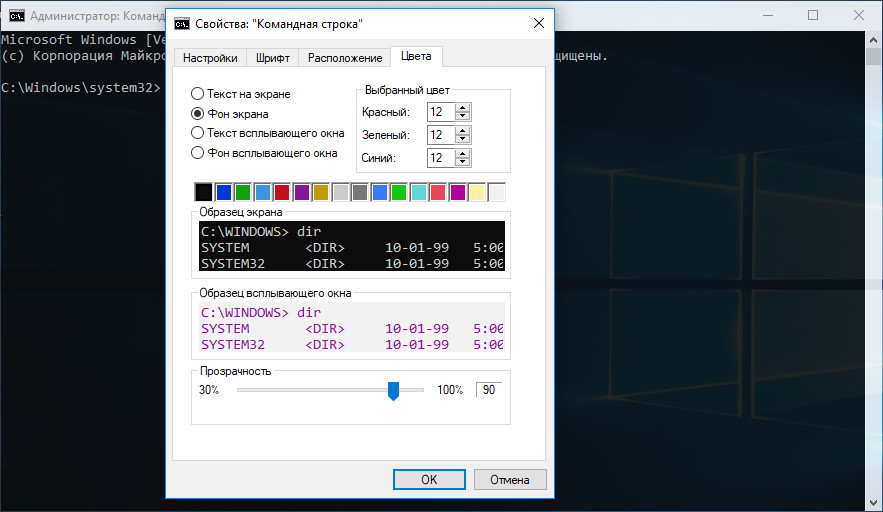
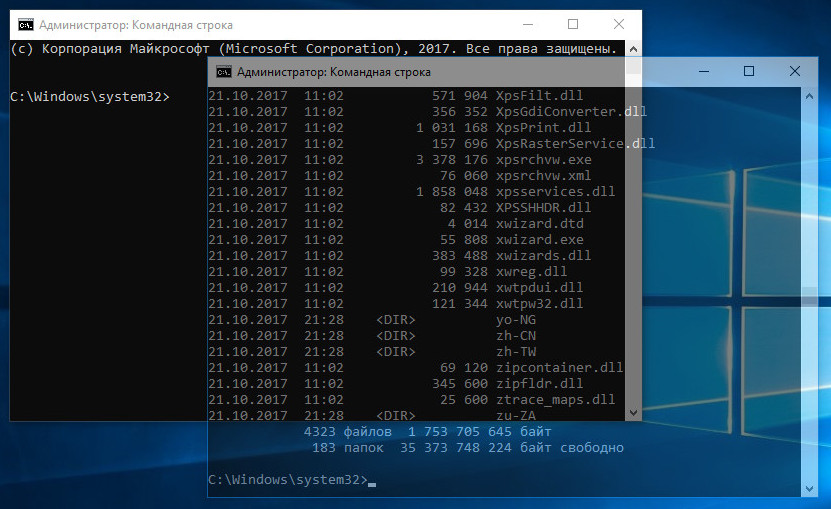
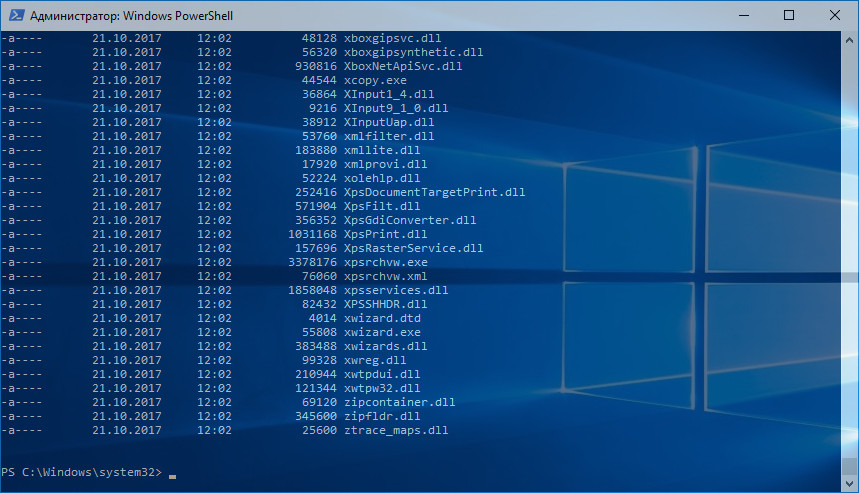
Добавить комментарий